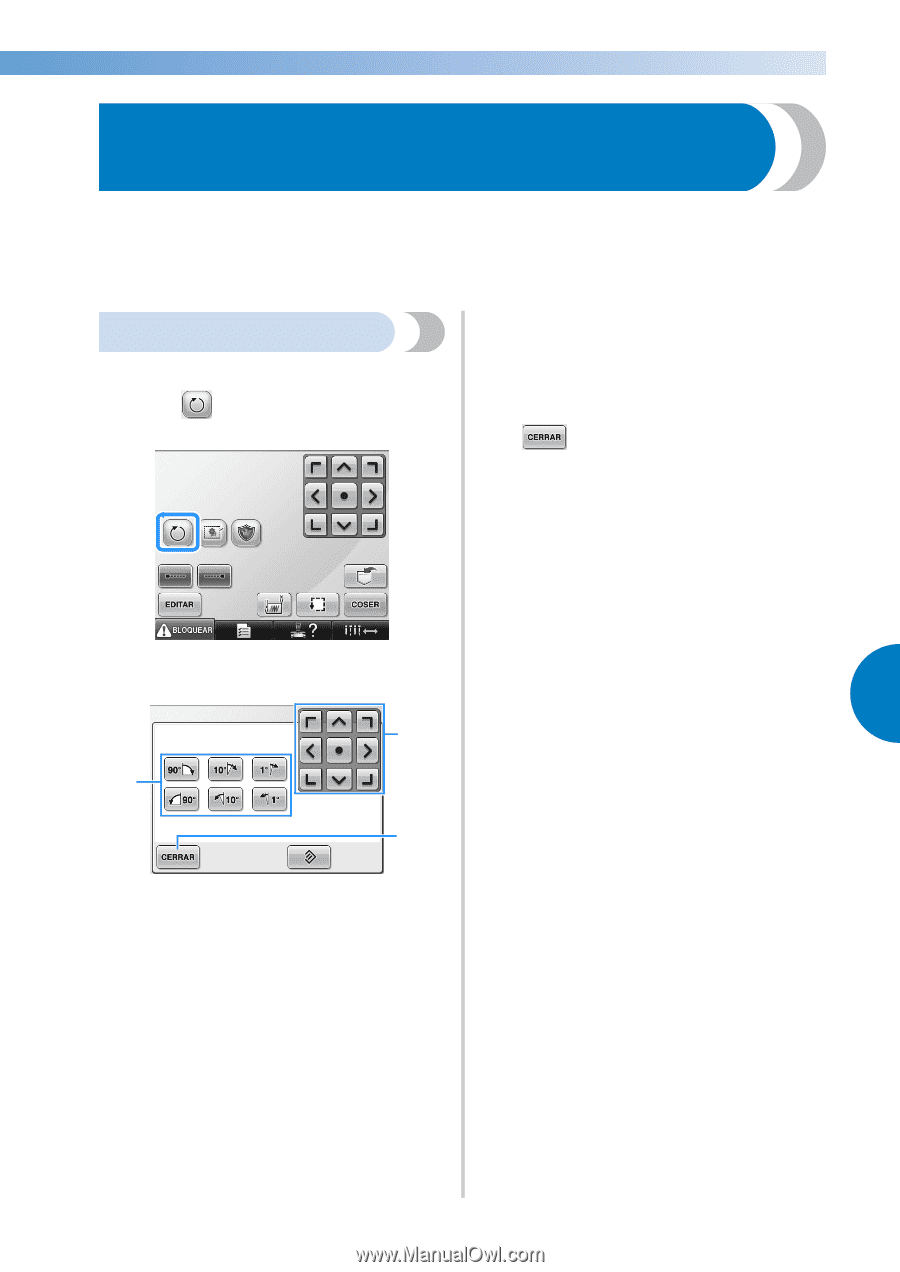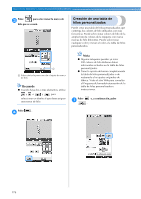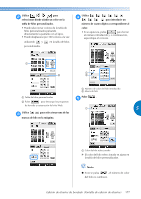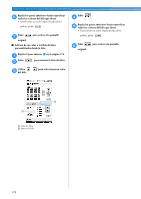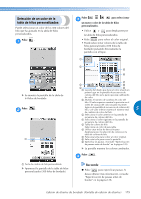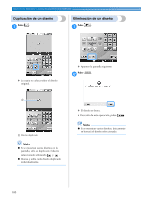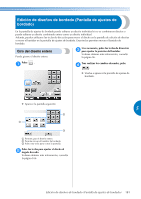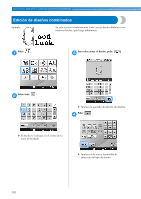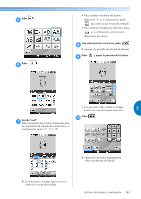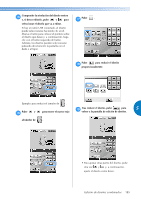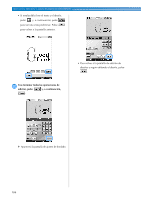Brother International Entrepreneur PR650e Users Manual - Spanish - Page 183
Edición de diseños de bordado Pantalla de ajustes de, bordado
 |
View all Brother International Entrepreneur PR650e manuals
Add to My Manuals
Save this manual to your list of manuals |
Page 183 highlights
Edición de diseños de bordado (Pantalla de ajustes de bordado) En la pantalla de ajustes de bordado puede editarse un diseño individual si no se combinaron diseños o puede editarse un diseño combinado entero como un diseño individual. Además, pueden utilizarse las teclas de dirección para mover el diseño en la pantalla de edición de diseños o mover el bastidor en la pantalla de ajustes de bordado. Estas teclas permiten mover el bastidor de bordado. Giro del diseño entero Puede girarse el diseño entero. Si es necesario, pulse las teclas de dirección 3 para ajustar la posición del bastidor. Si desea obtener más información, consulte la página 96. Pulse . 1 Tras realizar los cambios deseados, pulse 4 . X Vuelve a aparecer la pantalla de ajustes de bordado. X Aparece la pantalla siguiente. 5 2 1 3 1 Permite girar el diseño entero. 2 Permite mover el bastidor de bordado. 3 Pulse esta tecla para cerrar la pantalla. Pulse las teclas para ajustar el diseño al 2 ángulo deseado. Si desea obtener más información, consulte la página 166. Edición de diseños de bordado (Pantalla de ajustes de bordado) 181